5 способов быстро перенести контакты на новый телефон Android
Разное / / November 28, 2021
Каждый раз, когда мы покупаем новый телефон, одним из основных и важнейших действий, которые мы выполняем с ним, является перенос контактов с нашего предыдущего телефона. В худшем случае также велика вероятность того, что мы потеряем наши контакты по неудачным причинам и захотим передать их из другого источника. Следовательно, абсолютно необходимо, чтобы мы получили достаточно знаний о том, как перенести контакты на новый телефон, так как может пригодиться, когда в этом возникнет необходимость. Есть несколько способов выполнить эту процедуру. Давайте посмотрим на некоторые из наиболее эффективных и известные методы переноса контактов на новый телефон Android.

СОДЕРЖАНИЕ
- 5 способов перенести контакты на новый телефон Android
- Метод 1: синхронизация контактов с учетной записью Google
- Метод 2: резервное копирование и восстановление файла контактов
- Метод 3: передача контактов через SIM-карту
- Метод 4: передача контактов через Bluetooth
- Метод 5: передача контактов с помощью сторонних приложений
5 способов перенести контакты на новый телефон Android
Метод 1: синхронизация контактов с учетной записью Google
Этот метод является наиболее удобным и простым способом, с помощью которого вы можете переносить контакты на новый телефон Android. Синхронизация телефонных контактов с вашей учетной записью Google может оказаться замаскированным благословением на случай, если вы потеряете доступ к своим контактам в другом хранилище.
Вы даже можете синхронизировать свои контакты между двумя устройствами, если на обоих устройствах используется одна и та же учетная запись Google. Этот метод будет автоматически действовать, если вы все время будете оставаться в системе. Давайте узнаем, как использовать этот метод простым способом:
1. Сначала перейдите к Настройки приложение и перейдите к учетные записи.

2. Затем перейдите к своему Google учетная запись. Если вы не вошли в свою учетную запись Google, сначала убедитесь, что вы входите в систему, используя свои учетные данные.

3. Здесь выберите Синхронизация аккаунта вариант. Включите переключатель для Контакты. Это обеспечит синхронизацию ваших контактов с вашей учетной записью Google.

После этого шага вы можете проверить список контактов, чтобы убедиться, что контакты правильно синхронизировались в вашем новом телефоне.
Читайте также:Как включить OK Google на телефоне Android
Метод 2: резервное копирование и восстановление файла контактов
Это ручной метод, который можно использовать для переноса контактов на новый телефон Android. Если ваше устройство не предлагает Google и связанные с ним службы, этот метод подойдет вам лучше всего.
Однако мы будем объяснять этот метод с помощью Google Контакты приложение из-за его огромной популярности и пикового использования среди пользователей.
1. Откройте приложение "Контакты" и перейдите в Меню.
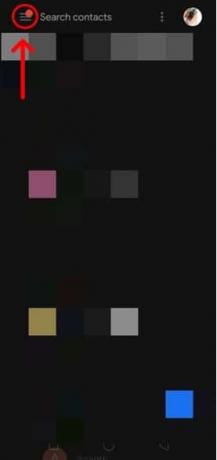
2. Здесь нажмите на Настройки вариант.
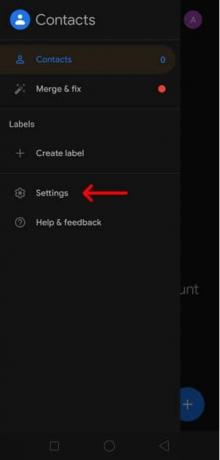
3. Прокрутите вниз, чтобы добраться до Управление контактами вариант. Под ним вы найдете Экспорт вариант.
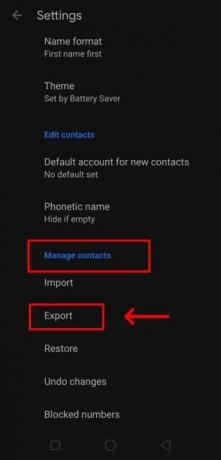
4. Следующий, нажмите на это чтобы получить подсказку, в которой пользователю предлагается выберите желаемую учетную запись Google для резервного копирования.

5. После этого шага Загрузки окно откроется. Внизу страницы в правом нижнем углу нажмите на Сохранить чтобы сохранить контакты в contacts.vcf файл.
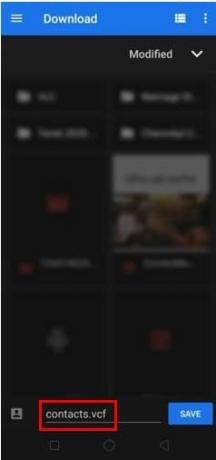
Следующим шагом по переносу контактов на новый телефон является копирование этого файла на USB-накопитель, любой облачный сервис или ваш компьютер.
6. В новом телефоне откройте Контакты приложение еще раз и перейдите к Меню.
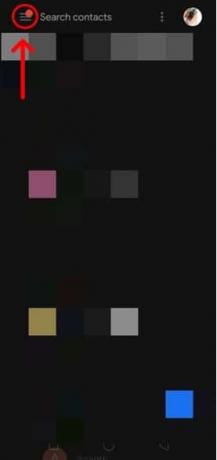
7. Открытым Настройки и перейдите к Управление контактами вариант. Нажмите на Импортировать вариант здесь.
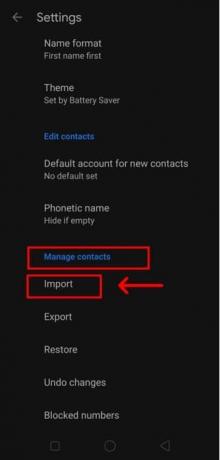
8. Теперь откроется окно дисплея. Нажмите на .vcf файл вариант здесь.
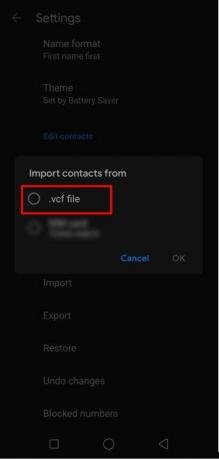
9. Перейти к Загрузки раздел и выберите contacts.vcf файл. Ваши контакты будут успешно скопированы на новый телефон.
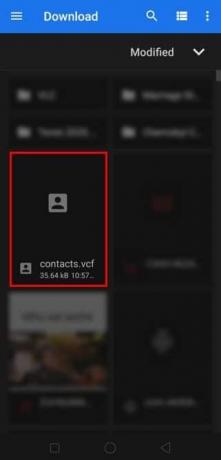
Теперь все ваши контакты успешно перенесены на ваш новый телефон.
Метод 3: передача контактов через SIM-карту
При попытке переноса контактов на новый телефон наиболее распространенным методом является перенос контактов на SIM-карту и удобное получение всех контактов. Давайте посмотрим на этапы этого метода:
1. Сначала откройте по умолчанию Контакты приложение на вашем телефоне.

2. Затем перейдите к Настройки и выберите Контакты для SIM-карты вариант.
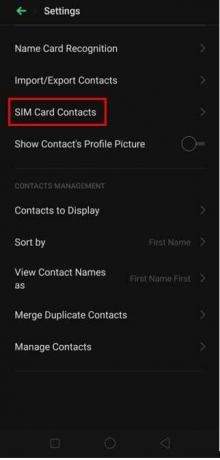
3. Здесь нажмите на Экспорт возможность переноса контактов на предпочтительную SIM-карту по вашему выбору.
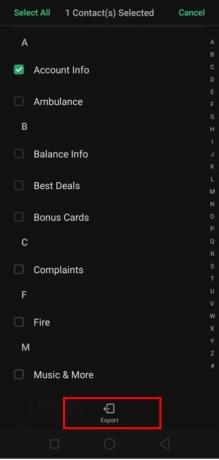
4. После этого шага извлеките SIM-карту из старого телефона и вставьте ее в новый телефон.
5. В новом телефоне перейдите в Контакты и нажмите на Импортировать возможность переноса контактов на новый телефон с SIM-карты.
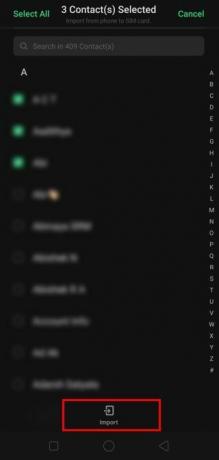
Через некоторое время вы сможете просматривать контакты на новом телефоне.
Метод 4: передача Контакты Через Bluetooth
Это еще один метод, который используется большинством людей для массовой передачи контактов. При попытке перенести контакты на новый телефон Android можно воспользоваться помощью Bluetooth, чтобы выполнить эту задачу.
1. Сначала перейдите к Контакты приложение на вашем устройстве.

2. Перейти к Настройки и нажмите на Импорт / экспорт контактов вариант.

3. Здесь выберите Отправить контакты вариант.
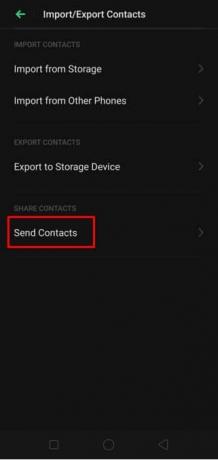
4. В этой категории выберите блютуз и перенесите контакты на новый телефон. Также обязательно убедитесь, что Bluetooth включен на обоих устройствах.
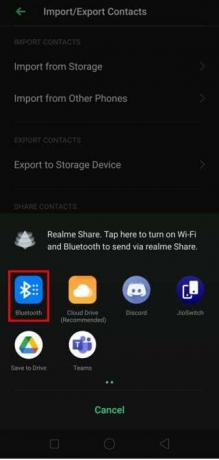
Метод 5: передача контактов с помощью сторонних приложений
Помимо упомянутых выше методов, пользователи также могут устанавливать сторонние приложения из Google Play Store для эффективного переноса контактов на новый телефон Android. Одно из таких приложений Мобильный пер.
Перенос контактов через это приложение абсолютно безопасен и надежен. Никакой потери данных не произойдет. Также предлагается полная гарантия успеха этого процесса.


Рекомендуемые:
- Удалите свое старое или неиспользуемое устройство Android из Google
- Как проверить трафик на Google Maps
- Как удалить фото в Instagram
- 15 причин рутировать свой телефон Android
Эти методы являются одними из наиболее распространенных способов, которые можно предпринять для перенести контакты на новый телефон Android, очень просто и понятно. Это может упростить весь процесс передачи контактов и избавить от всех сопутствующих проблем.
Мы надеемся, что это руководство было полезным, и вы смогли легко перенести контакты на новый телефон. Но если у вас все еще есть какие-либо вопросы или предложения относительно этого руководства, не стесняйтесь обращаться к ним, используя раздел комментариев.



